金山PDF转Word怎么用?
设·集合小编 发布时间:2024-01-25 14:37:33 336次最后更新:2024-07-07 19:17:42
Word是我们电脑办公日常工作中经常要用到的软件之一,今天我们来分享一下“金山PDF转Word怎么用?”这篇文章,相信有很多小伙伴都会了,但是还是有不会的新手小伙伴,下面小编阿广就来分享一下吧!

工具/软件
设备型号:Redmi G游戏本 2021 锐龙版
操作系统:Windows7
使用软件:Word
步骤/教程
第1步
在WPS会员中心找到“金山PDF转WORD”软件,并下载安装,安装过程在此略过。
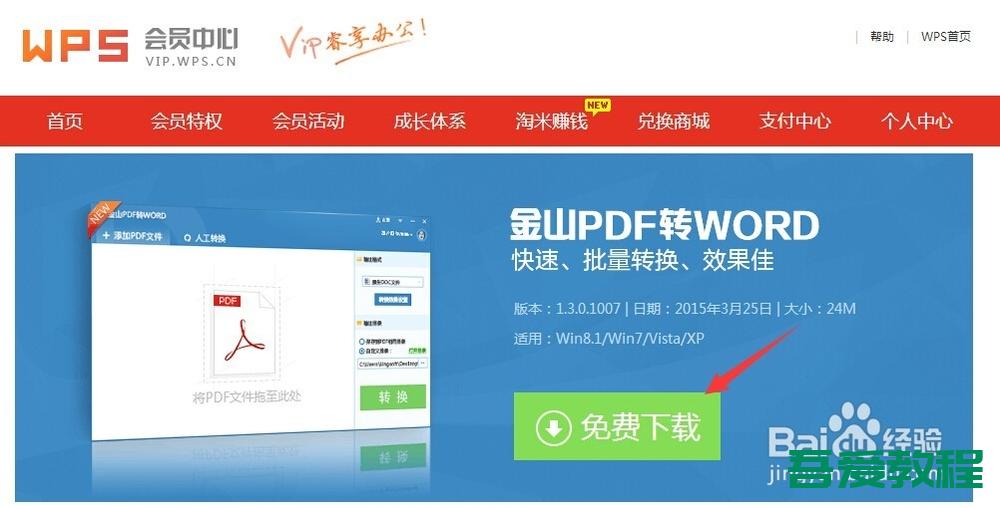
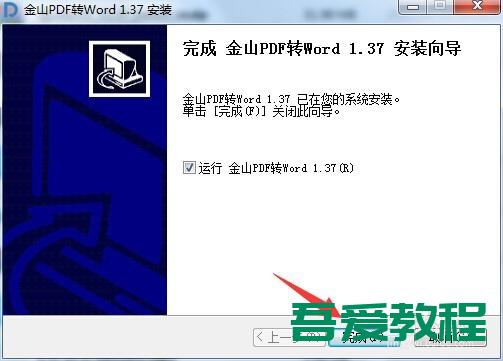
第2步
打开该软件,进入主界面。主界面左上方可点击添加想要转换的PDF文件,同时将PDF文件拖动到中部的方法也可以实现。右上角设置转换成的WORD格式,右下方设置保存转换后文件的保存位置。
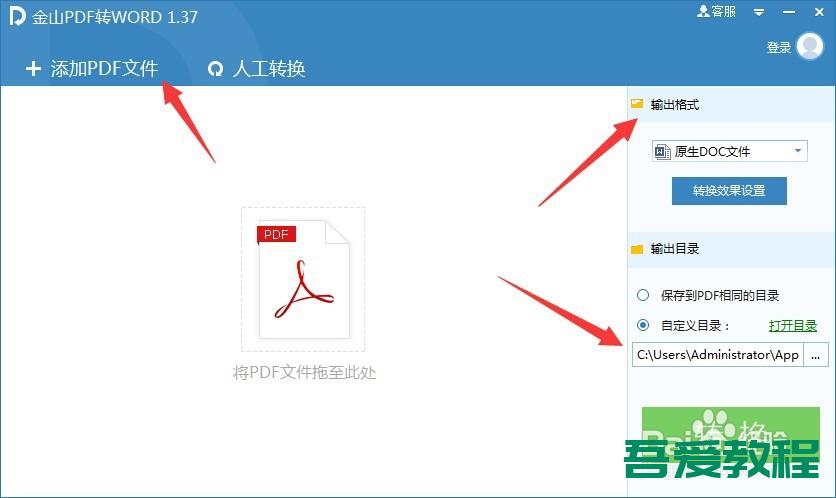
第3步
点击“点击PDF文件”,选中要转换的PDF文件。
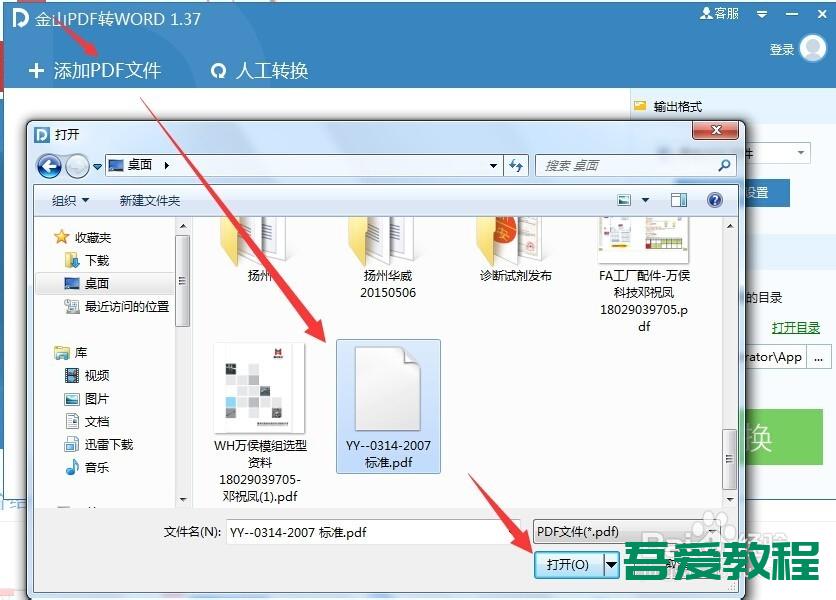
第4步
设置好转换格式、保存位置后点击转换。
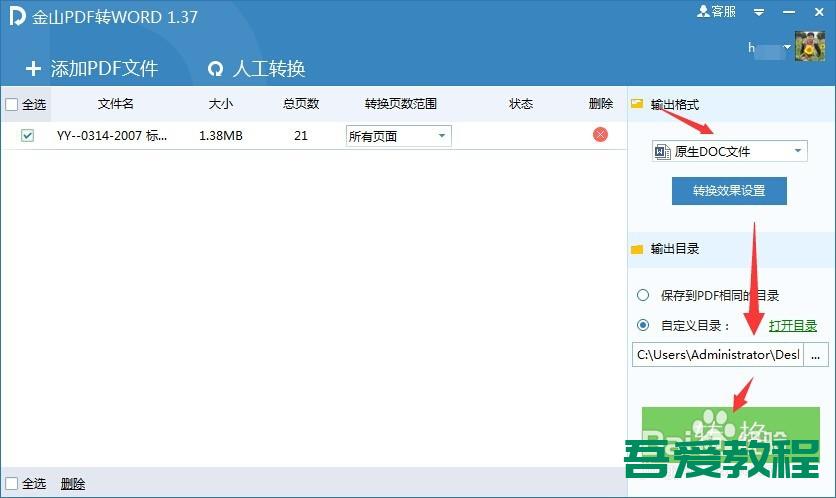
第5步
在此补充重要一点,该软件会对非WPS的VIP成员有所限制,即不能实现所有功能。如1、不登录或非VIP会员只能转换前5页的PDF内容。
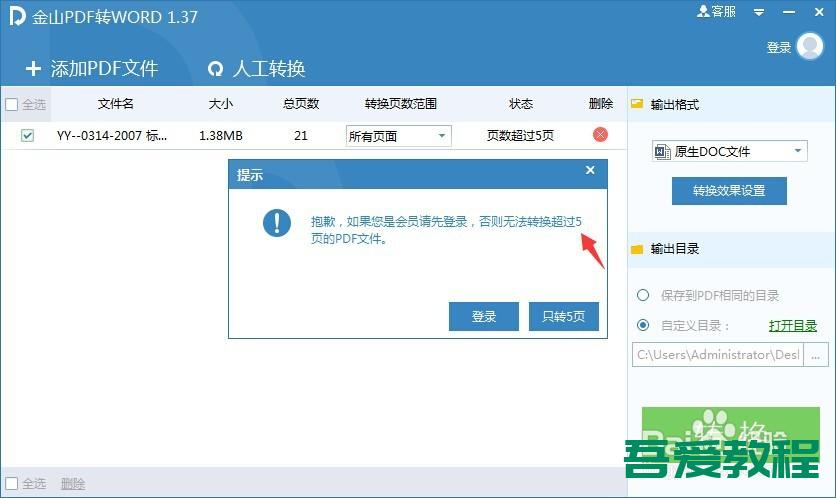
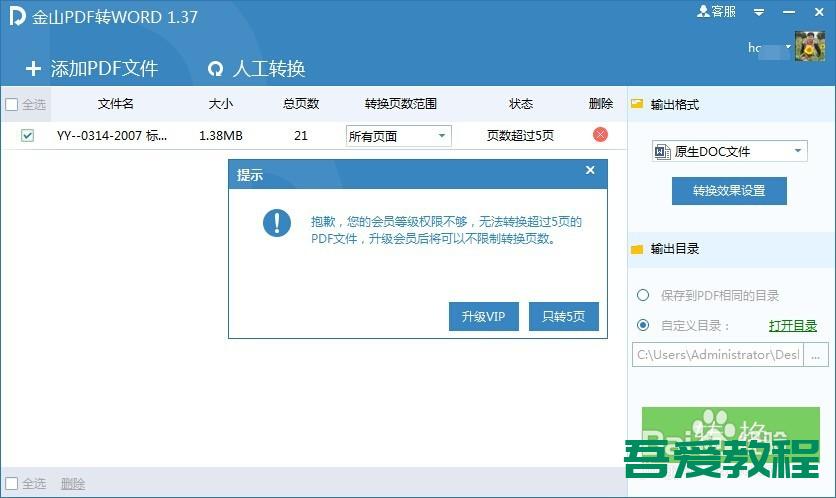
第6步
2、“转换页数范围”功能只有VIP会员才能使用,意味着还是只能转换前面5页。
因此,如果转换PDF文件页数不超过5页还是可以通过该软件来进行转换。
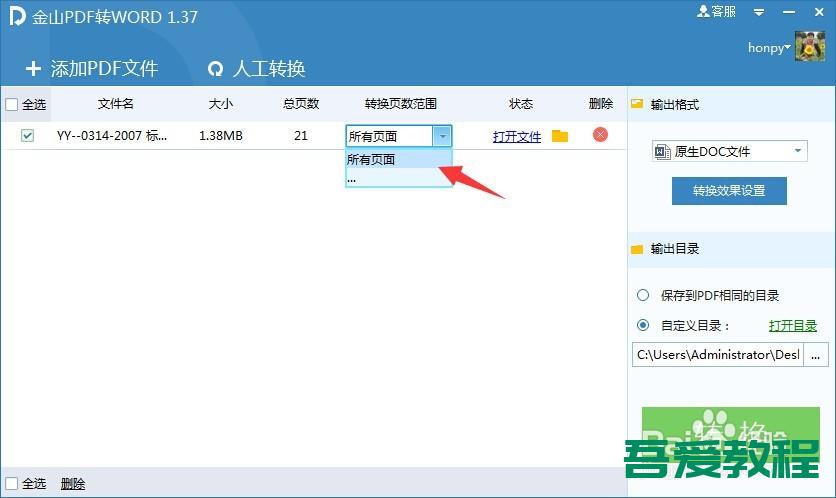
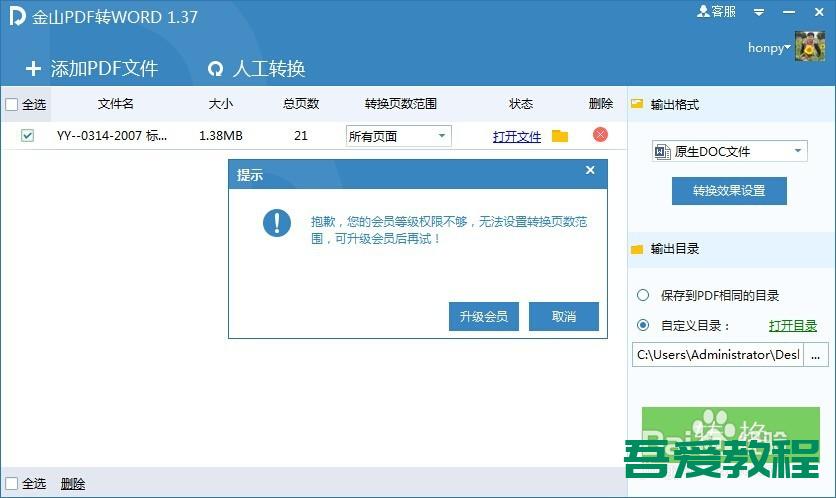
第7步
点击“只转5页”,然后点击“打开文件”,可查看转换后的WORD文档。
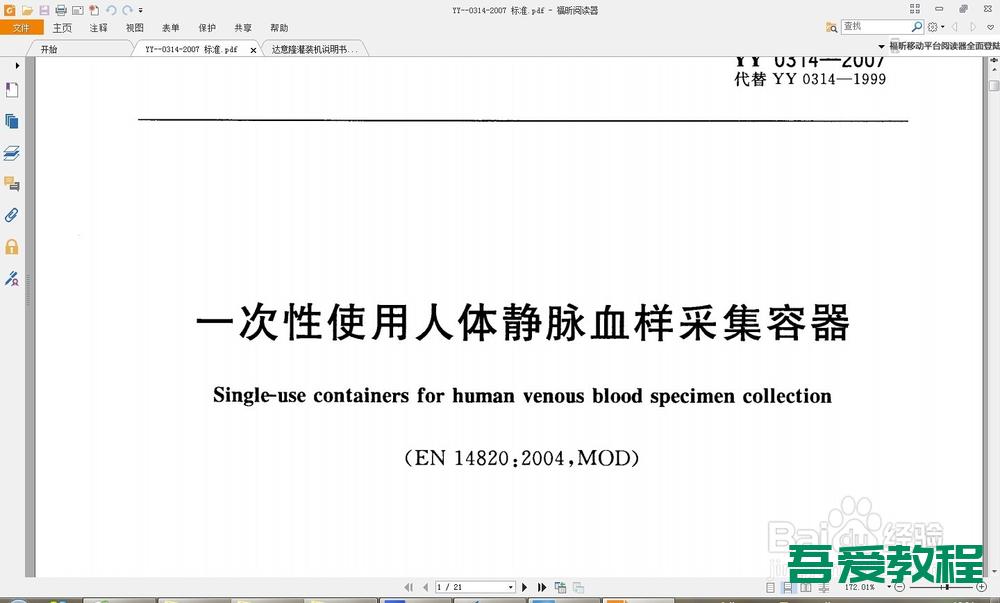
第8步
在此要注意的是,PDF转换成WORD并不意味着将PDF里面全部文字转换成文字。如果PDF中图片,转换成WORD还会是图片;如果是文字,转换成WORD后还会是文字。不会出现将PDF的图片中的文字转换为文字形式。
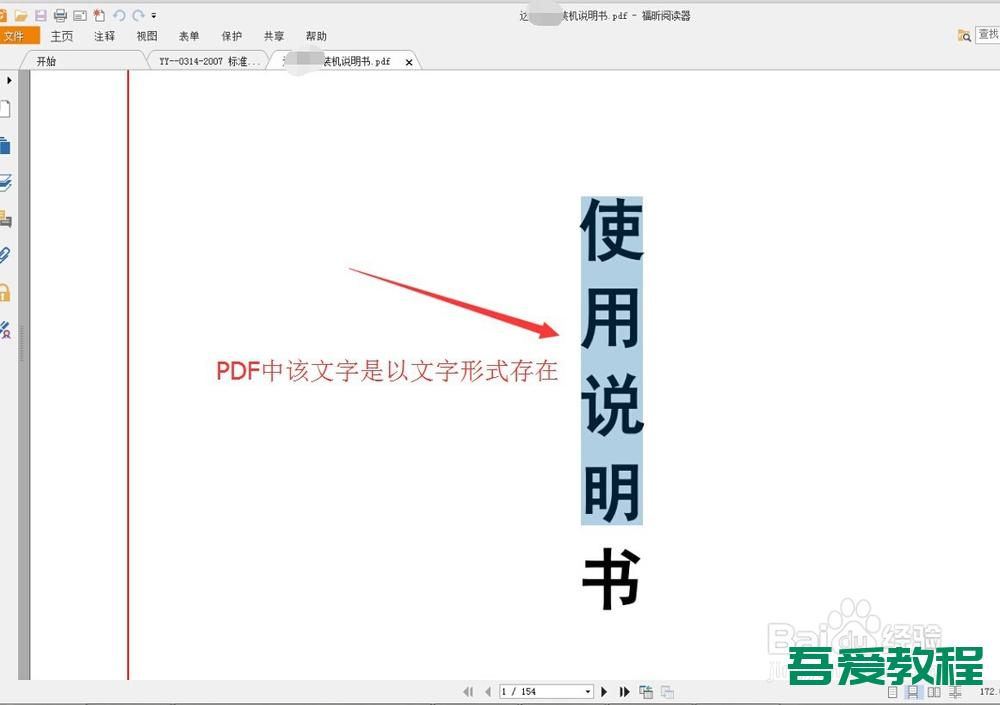
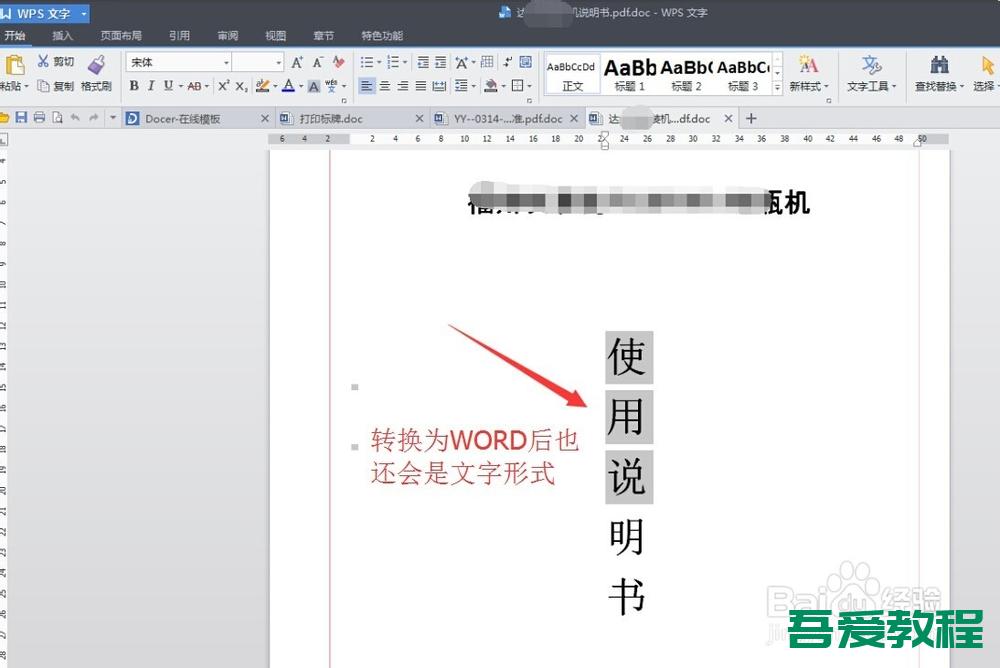
第9步
到此讲解完成,总体来说,该软件适合不超过5页的PDF文件转换成WORD。
- 上一篇:Word怎么画圆柱形?
- 下一篇:Word怎么设置允许跨页断行?
相关文章
广告位


评论列表